Google ドライブは、限られた無料のクラウド ストレージ容量をユーザーに提供します。 Google クラウド ドライブのクラウド メモリが不足しそうになった場合は、古い WhatsApp バックアップ ファイルなどの不要なデータを削除する時期が来ています。したがって、この記事では、Google ドライブから WhatsApp のバックアップを削除する方法を説明し、WhatsApp データを簡単に管理できるようにします。
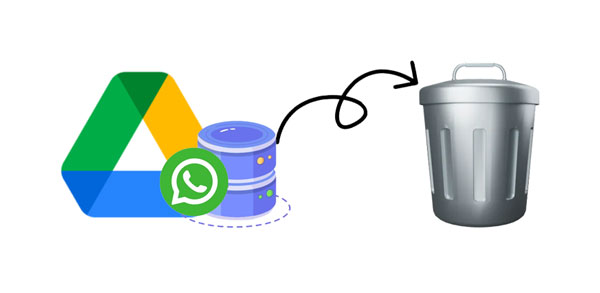
Google ドライブは WhatsApp データをバックアップするための便利なソリューションを提供しますが、ユーザーがこれらのバックアップを削除することを選択する場合もあります。
バックアップを削除すると、将来その特定のバックアップから WhatsApp メッセージとメディアを復元できなくなることに注意することが重要です。安全にバックアップを保存したい場合は、Google ドライブから削除する前に、ローカル ストレージにダウンロードすることを検討してください。
思い切って WhatsApp のバックアップを Google ドライブから削除する前に、特定の予防措置を講じる必要があります。このセクションでは、重要なデータを確実に保護し、意図しない損失を防ぐために必要な手順の概要を説明します。準備措置を理解することで、ユーザーは自信を持ってバックアップ削除プロセスを進めることができます。考慮すべき事項のチェックリストは次のとおりです。
最近のバックアップを確認します。
バックアップのダウンロード (オプション):記録用にバックアップのコピーを保存したい場合は、ローカル ストレージにダウンロードします。
ローカル バックアップを確認する (Android): Android デバイスでは、WhatsApp は /sdcard/WhatsApp/Databases フォルダーに保存されるローカル バックアップも作成します。
重要な会話をバックアップする:保持したい特定の会話またはメディア ファイルがある場合は、バックアップを削除する前に手動で保存することを検討してください。
設定をメモする:チャットの壁紙、カスタム通知設定、または新規インストール後に再構成する必要があるその他の設定など、特定の設定をメモします。
アカウント情報の確認:電話番号や関連する Google アカウント (該当する場合) など、WhatsApp アカウント情報を把握していることを確認してください。
Google ドライブのストレージを確認する: WhatsApp のバックアップが現在 Google ドライブ上で占有しているスペースの量を確認します。これは、バックアップを削除するとストレージ領域が大幅に解放されるかどうかを評価するのに役立ちます。
こちらもお読みください:フルガイド: WhatsApp から写真を 4 つの簡単な方法で保存する
理由を比較検討し、必要な準備を整えたら、WhatsApp バックアップを削除する実際的な側面を開始します。 Android スマートフォンとコンピューターの両方について詳細な手順を提供し、さまざまなプラットフォームのユーザーが削除プロセスを簡単に操作できるようにします。
Android ユーザーの場合、手順はモバイル インターフェイスに合わせて調整されているため、シームレスなエクスペリエンスが得られます。私たちのガイドに従って、手間をかけずに WhatsApp バックアップを Google ドライブから効率的に削除します。
ステップ 1: Android スマートフォンで Google ドライブ アプリを開き、WhatsApp データのバックアップに使用した Google アカウントにログインします。
ステップ2:左上の三本線のような「メニュー」アイコンをクリックします。次に「バックアップ」を選択します。

ステップ 3:画面にバックアップ ファイルが表示されます。削除したいWhatsAppバックアップファイルの横にある3つの点のような「その他」アイコンをクリックし、「バックアップを削除」をタップしてください。ファイルは Google ドライブから削除されます。
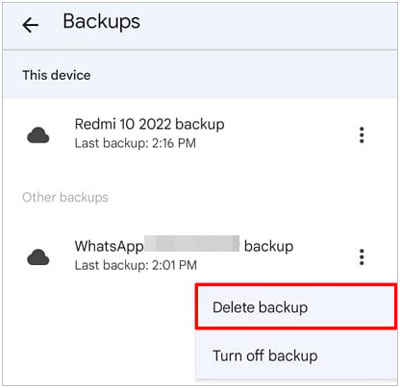
WhatsApp のバックアップをコンピュータで管理したいユーザーにとって、このセクションは非常に有益です。明確なステップバイステップの手順により、デスクトップまたはラップトップを使用して Google ドライブから WhatsApp バックアップを削除するプロセスが説明されます。
ステップ 1:コンピュータでブラウザを開き、Google ドライブ Web: https://www.google.com/drive/ にアクセスします。
ステップ 2: Google アカウント情報を入力してログインします。次に、左側のパネルで「ストレージ」を選択し、右上の「バックアップ」をクリックします。
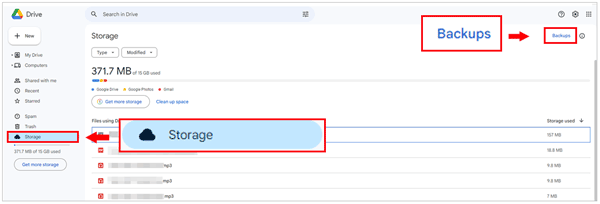
ステップ 3:次に、希望の WhatsApp バックアップ ファイルを選択し、「バックアップを削除」をタップします。
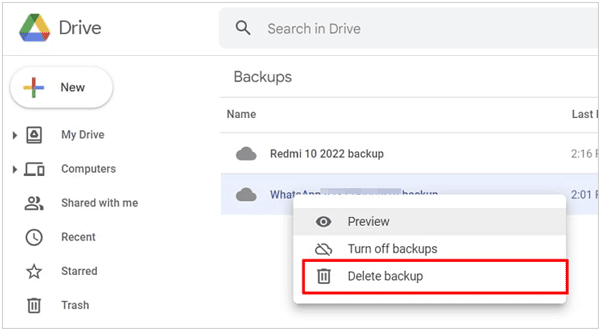
詳細: WhatsApp データを SD カードに移動するにはどうすればよいですか?心配しないで、これらの方法を利用できます。
Google ドライブに加えて、WhatsApp はデバイス上にローカルにバックアップを保存します。これらのローカル バックアップを Android スマートフォンから直接管理および削除して、データを完全に制御する方法を説明します。
ステップ 1: Android デバイスのファイル マネージャーアプリケーションに移動し、「内部ストレージ」にアクセスします。
ステップ 2: 「 WhatsApp 」 > 「データベース」を見つけてクリックします。
ステップ 3:ファイルを長押しし、削除するファイルを選択します。最後に、「削除」をタップして、ローカルフォルダーからWhatsAppバックアップファイルを削除します。

Q1: バックアップを削除すると、チャット履歴は完全に削除されますか?
はい、Google ドライブからバックアップを削除すると、そのバックアップに関連付けられている保存されたチャット履歴も削除されます。チャット履歴を保存したい場合は、ローカル バックアップまたは代替ストレージ ソリューションを確保することが重要です。
Q2: 削除するバックアップ ファイルを確認するにはどうすればよいですか?
Google ドライブの「バックアップ」セクションに移動し、日付またはタイムスタンプに基づいて WhatsApp バックアップ ファイルを特定します。偶発的なデータ損失を避けるために、正しいバックアップを選択していることを確認してください。
Q3: 特定のチャットの WhatsApp バックアップのみを削除できますか?
いいえ、削除プロセスでは、すべてのチャット履歴を含む WhatsApp バックアップ全体が削除されます。特定のチャットのバックアップを選択的に削除するオプションはありません。
Q4: WhatsApp の Google ドライブへの自動バックアップを無効にできますか?
はい、WhatsApp の設定を調整して、Google ドライブへの自動バックアップを無効にすることができます。これはアプリの設定内で行うことができ、バックアップを作成するタイミングと方法を制御するのに役立ちます。
Google ドライブを使用するだけでなく、Android デバイスからコンピュータにWhatsApp データをバックアップし、Google ドライブを使用せずにコンピュータ上の WhatsApp バックアップ ファイルに直接アクセスして管理することもできます。 WhatsApp データをこのように管理したい場合は、 WhatsApp Data Recovery がそれを実現します。これは、PC 上のWhatsApp ファイルをバックアップおよび抽出するためのデスクトップ アプリです。
さらに、 WhatsApp のメッセージと添付ファイルをデスクトップ上で表示できます。バックアップデータを確認したい場合、ソフトウェアはバックアップファイルをスキャンし、データを詳細に表示できます。
WhatsApp 回復ソフトウェアをダウンロードします。
WhatsApp Data Recovery を使用して WhatsApp バックアップを管理します。
ステップ 1:ソフトウェアを PC にインストールし、「 WhatsApp Recovery 」をクリックして起動します。次に、USB を使用して Android スマートフォンを PC にリンクします。電話機で USB デバッグを有効にすると接続が完了します。モバイル デバイスをクリックし、インターフェースで「次へ」をタップしてください。
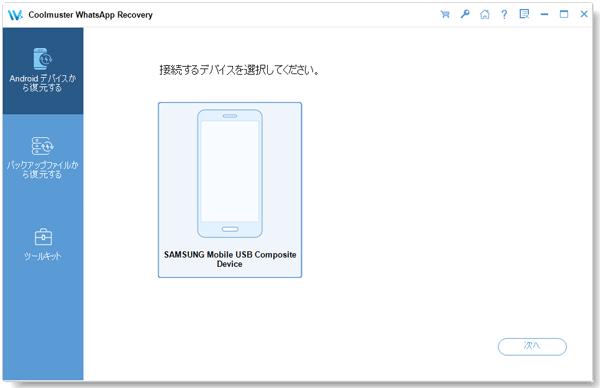
ステップ 2: Android スマートフォンから WhatsApp データをスキャンするには、インターフェイスの指示に従って「エンドツーエンド暗号化バックアップ」をオンにし、64 桁のキーを取得してください。自動的にキーが入力されるので、「確認」をクリックして次に進みます。
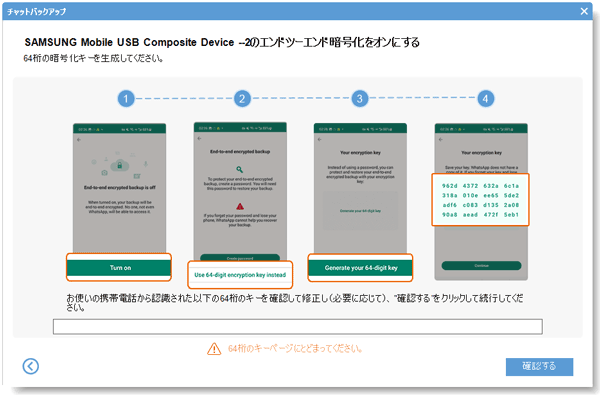
ステップ 3: [表示] をクリックしてデータを選択し、[コンピュータに復元] をクリックして WhatsApp データをコンピュータに転送します。さらに、WhatsApp データを保存する PC 上のフォルダーを選択することもできます。
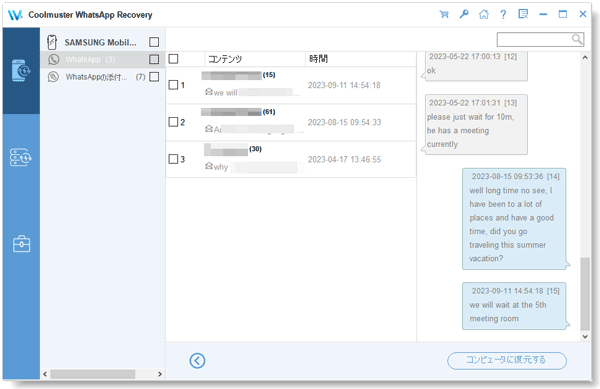
ステップ 4:完了したら、左側の「バックアップファイルから回復」タブを選択します。 WhatsApp バックアップ ファイルが表示されない場合は、「選択」をクリックしてファイルを選択してください。次に、「スキャンの開始」をクリックします。
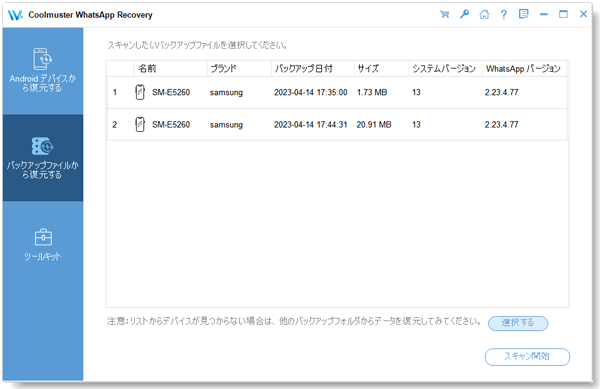
ステップ 5:これで、インターフェイス上でバックアップ データを明確に表示できるようになります。
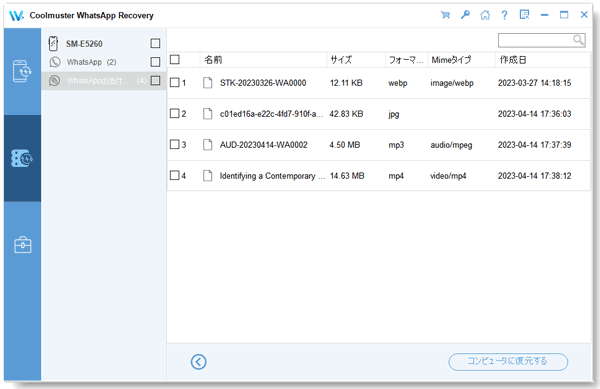
ステップ 6: WhatsApp バックアップ ファイルが必要ない場合は、それらをコンピュータのごみ箱に移動できます。
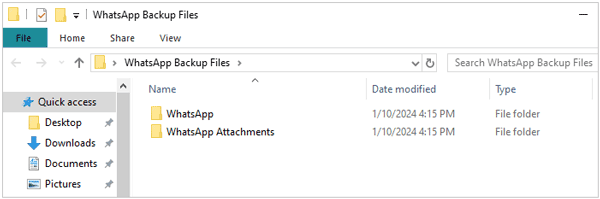
WhatsApp のバックアップを Google ドライブから削除するかどうかは個人的な判断であり、さまざまな要因に影響されます。動機を理解し、必要な予防措置を講じ、包括的なガイドに従うことで、ユーザーは自信を持ってプロセスを進めることができます。ストレージ容量を再利用する場合でも、新たに始める場合でも、プライバシーを優先する場合でも、この記事を読めば WhatsApp データを効果的に管理できるようになります。 Google ドライブが好きではない場合でも、 WhatsApp Data Recovery を使用して WhatsApp データをバックアップして管理できるため、削除がはるかに簡単になります。
関連記事
WhatsApp バックアップはさまざまなデバイスのどこに保存されますか? 【AndroidとiOSをカバー】
Android と iPhone で WhatsApp のダウンロードが失敗しましたか?素早く解決する
Android と iOS で WhatsApp バックアップにシームレスにアクセス
Samsung Smart Switch は WhatsApp メッセージを転送しますか? (解決済み)
モバイルデバイスでWhatsAppメッセージを簡単に印刷する方法
Samsung デバイス上のアプリを簡単に削除する [4 つの簡単な方法]
Copyright © samsung-messages-backup.com All Rights Reserved.